如何應對頻繁彈出的廣告問題:解決窗10電腦廣告彈窗困擾
- WBOYWBOYWBOYWBOYWBOYWBOYWBOYWBOYWBOYWBOYWBOYWBOYWB轉載
- 2024-01-15 20:18:111421瀏覽
是不是有很多小夥伴在使用電腦安裝軟體之後,常常會遇到電腦自動跳出廣告的情況,這個問題一般情況是不影響我們去使用電腦的,但是對於經常出現這種問題的話,就會有小夥伴感覺到厭煩,那我們該如何關閉電腦廣告呢?有需要的小夥伴接下來就來和小編一起往下看吧。
1、首先我們需要打開開始選單,選擇設定。
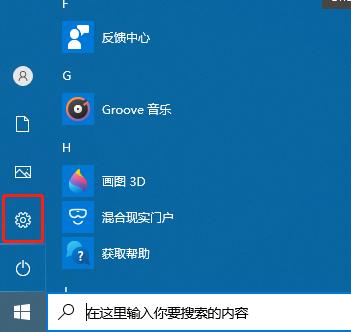
2、接著在設定介面中,選擇系統。
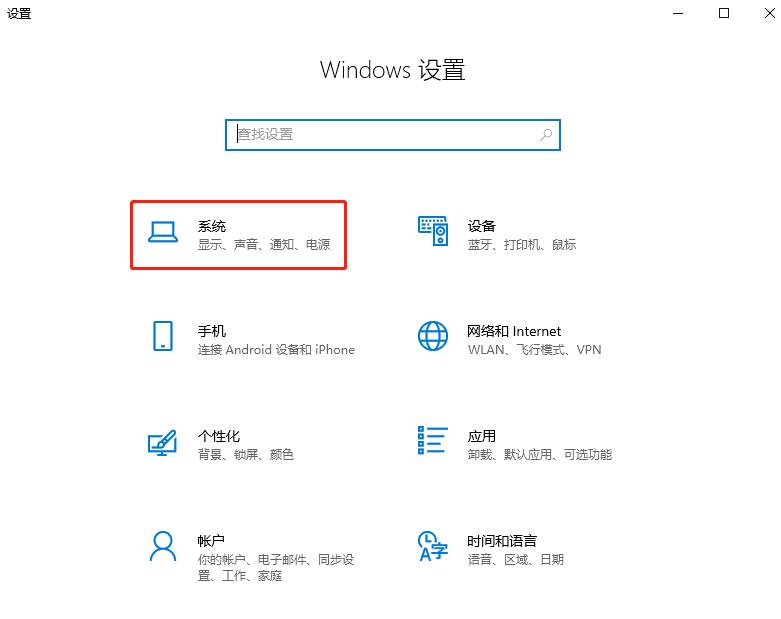
3、接著在開啟的系統介面中,選擇通知和操作,然後關閉通知。
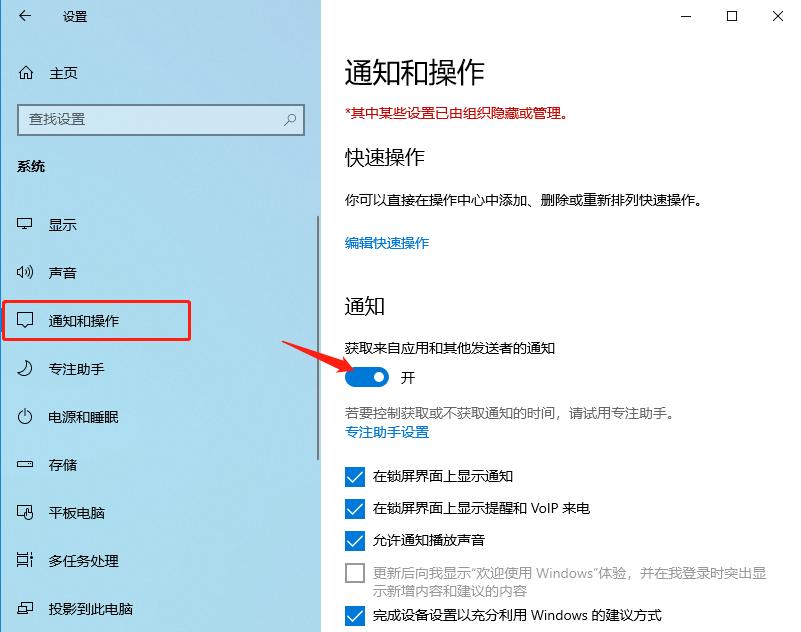
4、接著再取消勾選下圖選項,之後重新啟動電腦即可。
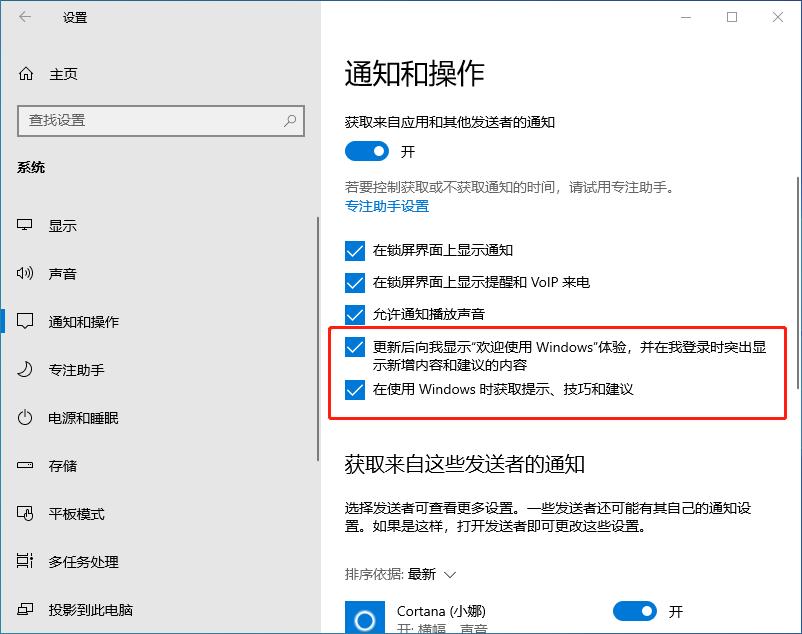
這就是今天關於win10電腦老是彈出廣告怎麼解決的相關內容啦,如果經常被電腦彈出的廣告影響到的小伙伴,建議收藏小編的文章步驟,之後反覆翻閱嘗試解決問題~
以上是如何應對頻繁彈出的廣告問題:解決窗10電腦廣告彈窗困擾的詳細內容。更多資訊請關注PHP中文網其他相關文章!
陳述:
本文轉載於:nndssk.com。如有侵權,請聯絡admin@php.cn刪除

